老电脑接新显示器hdmi 电脑HDMI接口连接显示器无反应怎么办
更新时间:2024-07-18 12:55:27作者:yang
当我们想要将老旧的电脑与新购的高清显示器连接时,常常会遇到一些问题,其中最常见的困扰就是老电脑的HDMI接口连接新显示器后出现无反应的情况。在这种情况下,我们应该如何解决这一问题呢?接下来我们将为大家介绍一些解决方案,帮助大家解决老电脑接新显示器HDMI接口无反应的困扰。
操作方法:
1.检查电脑接口、连接线、外部显示器是否存在硬件问题,如果没有问题进行下一步;
2.打开控制面板,点击<硬件和声音>;
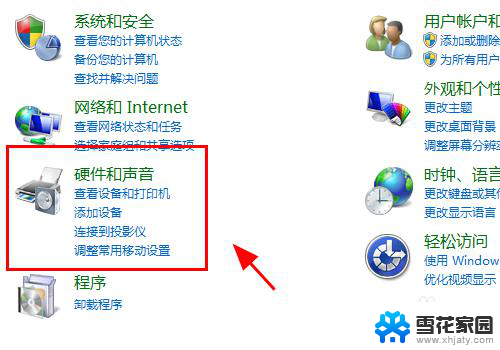
3.在硬件管理中,点击<设备管理器>;
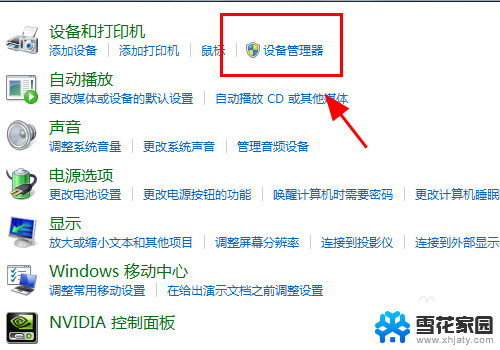
4.查看电脑的<监视器>选项,是否有你的硬件,如果没有还需要重新检查硬件的安装;
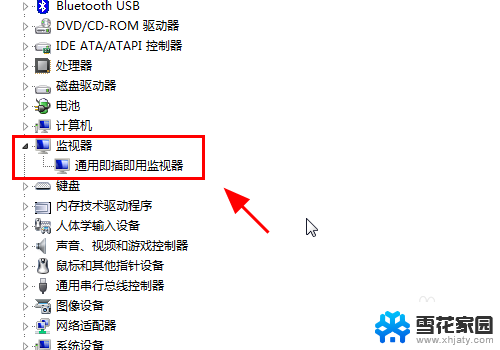
5.返回硬件和声音中,点击连接到外部显示器;
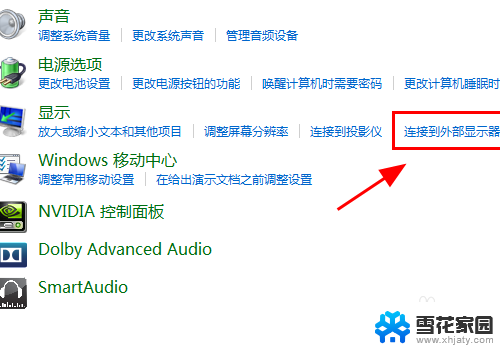
6.在显示器控制中心点击<高级设置>;
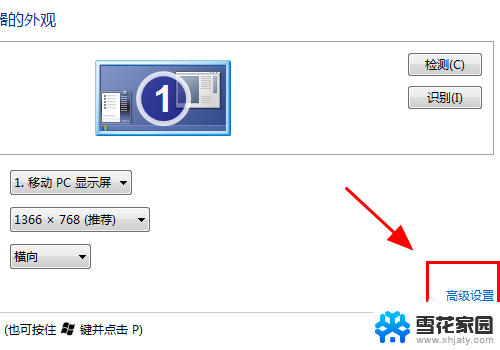
7.弹出监视器高级设置对话框,点击<属性>;
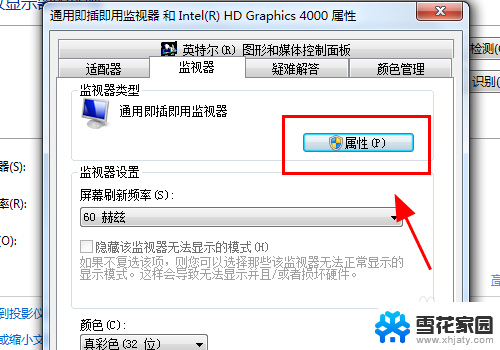
8.属性面板中进行<更新驱动程序>或者<卸载>重新安装;
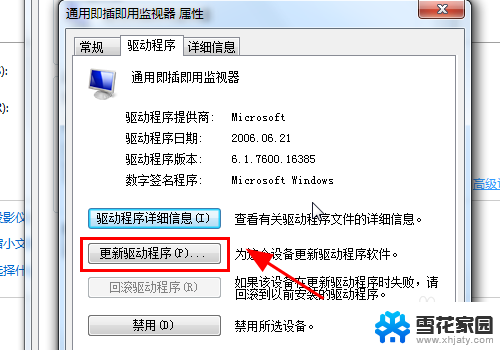
9.返回属性面板,调整刷新率保持和你外部显示器一致的刷新率;
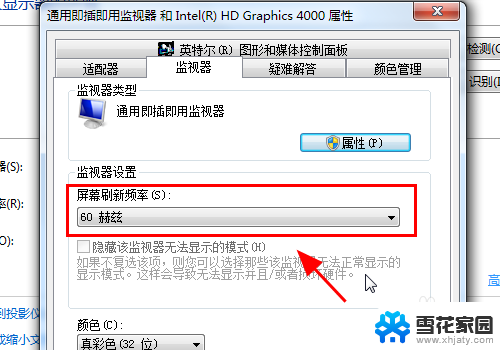
10.按电脑键盘的win+P按键,弹出显示器模式对话框。选择<复制>或<扩展>,完成,连接HDMI显示器正常显示;
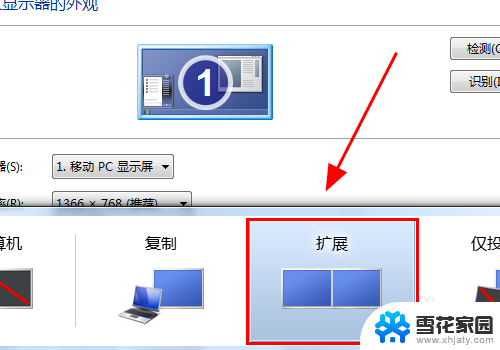
11.以上就是电脑HDMI连接显示器没反应怎么办的解决方案之一,感谢阅读。
以上就是老电脑连接新显示器HDMI的全部内容,还有不清楚的用户可以参考以上步骤进行操作,希望对大家有所帮助。
老电脑接新显示器hdmi 电脑HDMI接口连接显示器无反应怎么办相关教程
-
 华硕笔记本hdmi连接显示器没反应 电脑HDMI连接显示器黑屏
华硕笔记本hdmi连接显示器没反应 电脑HDMI连接显示器黑屏2024-03-08
-
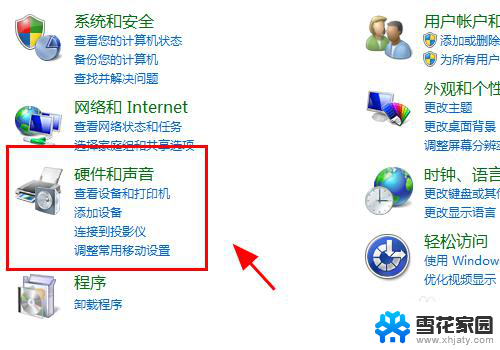 联想电脑连接不上hdmi 电脑HDMI插上显示器没有反应怎么办
联想电脑连接不上hdmi 电脑HDMI插上显示器没有反应怎么办2024-02-24
-
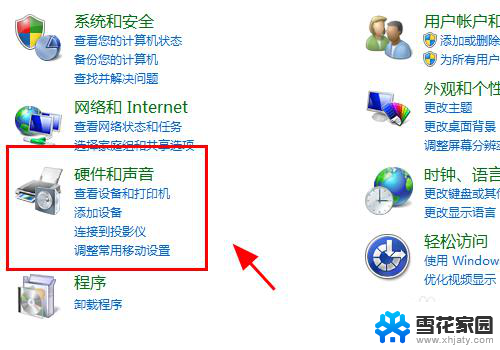 台式电脑hdmi连接显示器没反应 电脑HDMI连接显示器黑屏怎么办
台式电脑hdmi连接显示器没反应 电脑HDMI连接显示器黑屏怎么办2024-01-05
-
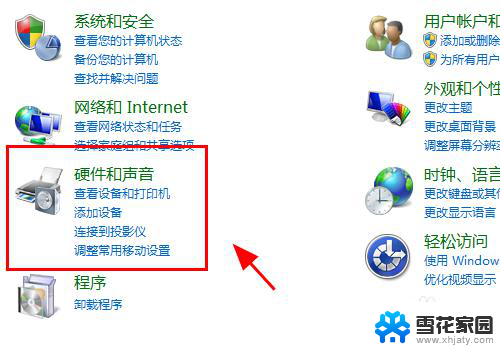 台式电脑hdmi连接显示器怎么设置 电脑连接显示器HDMI无法显示画面怎么办
台式电脑hdmi连接显示器怎么设置 电脑连接显示器HDMI无法显示画面怎么办2023-12-23
- 显示器hdmi接显卡hdmi接口吗 显卡HDMI接口使用指南
- 显示器连接线hdmi后 无声音 HDMI外接显示器没有声音怎么解决
- hdmi显示器没音频怎么办 外接显示器HDMI连接没有声音怎么办
- hdmi连接笔记本和显示器 笔记本通过HDMI线连接到电视
- 电脑用高清线连接显示器不显示 电脑连接显示器HDMI没有画面
- 电脑接hdmi电视不满屏 笔记本电脑HDMI线连接电视没反应
- 电脑微信设置文件保存位置 微信电脑版文件保存位置设置方法
- 增值税开票软件怎么改开票人 增值税开票系统开票人修改方法
- 网格对齐选项怎么取消 网格对齐选项在哪里取消
- 电脑桌面声音的图标没了 怎么办 电脑音量调节器不见了怎么办
- 键盘中win是那个键 电脑键盘win键在哪个位置
- 电脑如何连接隐藏的wifi网络 电脑如何连接隐藏的无线WiFi信号
电脑教程推荐